Что нужно для того чтобы приступить к просмотру купленного контента из магазина iTunes Store на данном компьютере? Начинающие пользователи могут подумать, что для этого достаточно иметь Apple ID, введя его в iTunes. Но это не совсем так – для просмотра контента необходимо провести авторизацию своего ПК. Как авторизовать компьютер в iTunes и получить возможность воспроизведения купленного контента? Об этом вам поведает данная инструкция.
Для чего нужна авторизация
Где брать контент для легального просмотра и воспроизведения на устройствах с iOS, а также на компьютерах с iTunes? Специально для этого был создан электронный магазин iTunes Store. Здесь представлено огромное количество развлекательного контента – это музыкальные треки, фильмы, смешные видеоролики, клипы и многое другое. Для того чтобы получить доступ ко всему этому богатству, необходимо установить на свой компьютер приложение Айтюнс.
Также нужно убедиться, что компьютер авторизован iTunes – это проверяется в самом приложении. Для чего вообще нужна авторизация? Представьте, что вы приобрели новый альбом своей любимой музыкальной группы, воспользовавшись домашним компьютером. Прослушать этот контент можно только на авторизованном ПК. А можно ли прослушать его на другом компьютере? Конечно, можно – именно для этого и нужна авторизация.
Выполнив вход на другом ПК с использованием Apple ID, необходимо выполнить авторизацию . Теперь вы сможете прослушать на этом компьютере ранее купленные музыкальные треки и посмотреть видеоролики.
Нужно помнить, что на одном Apple ID можно авторизовать до пяти компьютеров. То есть, купленный вами контент будет доступен к прослушивания всего на пяти ПК – не больше. При этом максимальное количество привязок авторизаций к одному компьютеру составляет 1 шт.
Как авторизовать компьютер в iTunes
Вы купили iPhone и хотите приступить к покупке контента и его закачиванию в свой новый смартфон с возможностью воспроизведения на ПК? Тогда вам нужно знать, как авторизовать компьютер в iTunes. Делается это очень легко:
- Устанавливаем на свой компьютер последнюю версию iTunes;
- Авторизуемся со своим Apple ID;
- Проходим в меню «Учетная запись – Авторизации – Авторизовать этот компьютер».
Теперь компьютер является авторизованным – на нем можно воспроизводить контент, купленный под данным Apple ID . Аналогичным образом выполняем авторизацию на других компьютерах, где планируется воспроизведение музыкальных треков и видеороликов.
Как можно проверить количество авторизаций, проведенных под данным Apple ID? Делается это с помощью программы iTunes. Для этого заходим в меню «Учетная запись» и выбираем пункт «Просмотреть». Откроется страница «Информация об учетной записи». Прокрутите ее в самый низ – здесь вы увидите раздел «Обзор Apple ID», в котором будет указано количество авторизованных компьютеров. При этом подробная информация о данных компьютерах в этом разделе не отображается.
Если вы зашли в меню просмотра информации об учетной записи и обнаружили, что пункта с количеством авторизованных компьютеров нет, то это означает, что под текущим Apple ID авторизован всего один компьютер (или ни одного). Для того чтобы отозвать авторизацию сразу на всех ПК, необходимо нажать в разделе «Обзор Apple ID» на кнопку «Деавторизовать все».
Если вы больше не хотите просматривать и прослушивать контент на авторизованных ранее компьютерах, отзовите авторизацию и проведите ее только на тех компьютерах, что находятся в вашем распоряжении.
Вы с удивлением обнаружили, что компьютер, который ранее был авторизован в iTunes, вдруг стал неавторизованным? Такое может произойти в результате изменения конфигурации компьютера или после переустановки Windows. Если вы планируете заменить какое-либо оборудование (жесткий диск, память, видеокарту и т. д.) или переустановить операционную систему, обязательно отзовите авторизацию с помощью указанной выше инструкции.
У меня не показывается верхнее меню
Вы собрались провести авторизацию компьютера в iTunes, но вдруг обнаружили отсутствие верхнего меню с нужными пунктами? Такое действительно случается на компьютерах под управлением операционной системы Windows. Для того чтобы активировать отображение данной панели, необходимо вызвать меню из левого верхнего меню iTunes и нажать на пункт «Показать строку меню» — теперь вы можете воспользоваться вышеуказанными инструкциями и выполнить авторизацию на текущем компьютере.
У вас возникли какие-то другие проблемы с установкой iTunes, авторизацией компьютера или входом в iTunes Store под своей учетной записью? Вы можете поискать помощь в наших инструкциях или воспользоваться вспомогательными материалами на сайте Apple. Там же вы сможете обратиться в службу технической поддержки разработчика. Но нужно заметить, что проблемы с iTunes и авторизацией компьютеров возникают достаточно редко.
Контент, хранящийся на диске ПК, пользователю вовсе не стоит задумываться об аутентификации и авторизации компьютера. Однако, если нужно скопировать в память гаджета фильмы, музыку или другие файлы, приобретённые в iTunes Store , без авторизации уже не обойтись.
К сожалению, в России о том, что компьютер в Айтюнс следует авторизовывать, знают единицы – те самые редкие пользователи, которые покупают контент, а не скачивают его с пиратских сайтов бесплатно . А ведь уметь выполнять авторизацию ПК должен всякий «яблочник» — ввиду того, что антипиратская борьба в РФ стремительно набирается обороты, этот нехитрый навык точно пригодится в скором времени.
После того как вы проверите интернет, установите и запустите Айтюнс , действуйте следующим образом:
Шаг 1 . В главном меню медиакомбайна кликните на вкладку «Учётная запись » и выберите вариант «Войти ».
В некоторых версиях iTunes место вкладки «Учётная запись» может занимать вкладка «Магазин».
Шаг 2 . В появившемся окне укажите адрес электронной почты и пароль от аккаунта Apple. Потом нажмите «Войти ».

Так вы осуществите аутентификацию в iTunes .
Шаг 3. Снова кликните на вкладку «Учётная запись », наведите курсор на пункт «Авторизация » и в появившемся меню выберите вариант «Авторизовать этот компьютер ».

Шаг 4. Введите пароль от Apple ID ещё раз.

Чтобы узнать количество прикреплённых к Apple ID
компьютеров, нужно навести курсор на вкладку «Учётная запись
» в главном меню и выбрать «Просмотреть
». Напротив пункта «Авторизация компьютеров
» и будет присутствовать искомая информация. 
Как деавторизовать компьютер в iTunes?
Ни в коем случае нельзя оставлять авторизованным чужой компьютер . Если владелец Apple ID допустит такую оплошность, пользователь компьютера получит не только доступ к платным приложениям (которые обладатель гаджета покупал на «свои кровные»), но и возможность приобретать новый контент из iTunes Store – с карточки, которая привязана к аккаунту.
Шаг 1 . Кликните на вкладку «Учётная запись » в главном меню iTunes .
Шаг 2 . Наведите курсор на пункт «Авторизация » и в появившемся меню выберите «Деавторизовать этот компьютер ».

Среди отечественных пользователей техники Apple распространён вопрос: что значит «Деавторизовать учётную запись Audible»? Audible – это компания, принадлежащая Amazon и продающая аудиокниги; авторизация аккаунта Audible в iTunes позволяет пользователю слушать книги, скачанные с веб-сайта продавца, прямо в медиакомбайне. Audible.com распространяет только англоязычную литературу – именно поэтому в России об этом портале не слышно.
Шаг 3 . Введите пароль от Apple ID и нажмите кнопку «Деавторизовать ». Если процедура будет завершена успешно, вы увидите такое сообщение.

После этого за сохранность контента и денег на карточке можете не переживать.
Как сбросить сразу все авторизованные компьютеры?
Единожды в год обладатель Apple ID имеет возможность сбросить сразу все авторизованные компьютеры одним кликом – даже если самих компьютеров под рукой нет. Для этого пользователю нужно выполнить следующие операции:
Шаг 1 . Кликните на вкладку «Учётная запись » и выберите раздел «Просмотреть ». Тем же способом мы ранее узнавали количество авторизованных компьютеров.

Шаг 2 . На странице «Информация об учётной записи » отыщите пункт «Авторизация компьютеров ». Если для одного Apple ID авторизованы 2 или более ПК, то рядом с информацией о количестве компьютеров будет располагаться кнопка «Деавторизовать все » («Deauthorize All »).
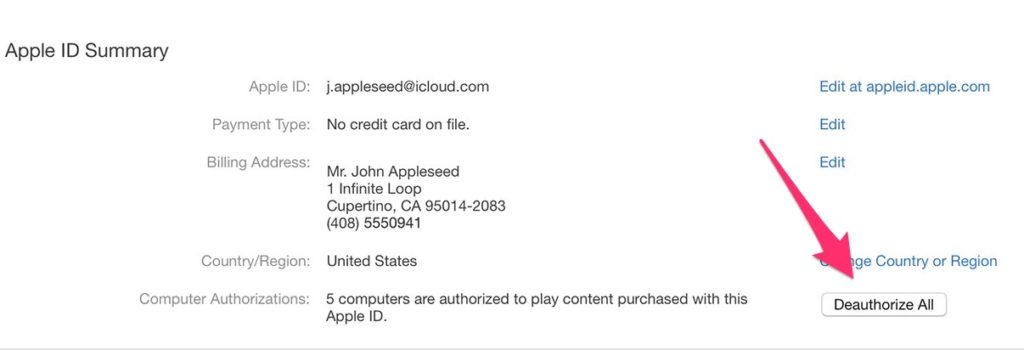
Нажав эту кнопку, вы сбросите все компьютеры, с которых выполнен вход в iTunes под паролем вашего аккаунта Apple.
Инструкция актуальна для iTunes 12 . В менее современных версиях медиакомбайна деавторизация всех компьютеров может выполняться иначе.
Если возникла необходимость сбросить все компьютеры второй раз за год , придётся обращаться в американскую службу поддержки Apple (доступна по ссылке http://getsupport.apple.com) и писать просьбу на английском. Просьба будет удовлетворена в течение суток, если пользователь iTunes верно укажет обязательные реквизиты (адрес почты, страну проживания).
Что делать, если iTunes постоянно просит авторизовать ПК?
Жалобы на то, что iTunes при попытке воспроизвести купленные медиафайлы требует авторизации (когда ПК уже авторизован), множатся в интернете. Пользователь, столкнувшийся с этой проблемой, видит на экране примерно такое сообщение:

Из-за чего возникает ошибка, до конца не известно – зато Apple знает, как её исправить, и охотно делится этой информацией. По мнению производителя, следует удалить и создать заново папку «SC Info» – этот каталог очень важен для корректной работы iTunes . Вот подробный алгоритм действий для владельцев ПК с Windows:
Шаг 1 . Первым делом закройте iTunes .
Шаг 2 . Сделайте видимыми скрытые файлы и папки – искомый каталог является именно таким. Кликните на кнопку «Пуск » и вбейте в поисковую строку «Параметры папок ». Затем выберите одноимённый раздел.

В появившемся окне перейдите во вкладку «Вид », далее в блоке «Дополнительные параметры » прокрутите перечень опций до самого низа – последним вы найдёте пункт «Показывать скрытые файлы, папки и диски ». Установите курсор напротив него.

Наконец, нажмите «Применить » и «ОК ».
Шаг 3 . Зайдите на диск С – вы увидите скрытую папку «ProgramData ».

Откройте эту папку, затем проследуйте по пути «Apple Computer » — «iTunes ». В последнем каталоге вы и найдёте папку «SC Info », от которой все проблемы.

Отправьте эту папку в «Корзину ».
Заключение
Авторизация ПК в iTunes – своеобразный механизм защиты от беспечности; с его помощью Apple побуждает пользователей «яблочной» техники следить за тем, с каких компьютеров они заходят в свои аккаунты.
Однако механизм, судя по всему, не доведён до ума – и это не субъективная точка зрения автора, а мнение множества владельцев iPhone и iPad, которых iTunes мучает постоянными требованиями авторизоваться. Apple рекомендует решать проблему путём удаления папки «SC Info » (которая потом создаётся автоматически), но этот метод не всегда даёт результат. Если удаление папки не помогло, пользователю ничего не остаётся, кроме как обращаться за помощью в службу поддержки и надеяться, что сотрудники Apple помогут.
Каждый пользователь продукции от Apple прекрасно знает, что для покупок в App Store недостаточно только лишь знать свой Apple ID и пароль к нему. Очень важно, чтобы конкретное устройство прошло процедуру авторизации в программе iTunes. Но вот о том, как авторизовать компьютер в iTunes, знают далеко не все.
В рамках этой статьи мы не только разберемся с проведением этой процедуры, но также поговорим о ее ограничениях, а также обсудим прочие важные моменты.
Что это такое и для чего это нужно?
Если вы хоть немного знаете об идеологии компании Apple, то ничуть не удивитесь их отношению к распространению лицензионного контента. Менеджеры «яблока» крайне заинтересованы в том, чтобы все купленные фильмы, книги и музыку вы использовали исключительно на своих компьютерах, не допуская их перепродажи и дарения.
Именно под предлогом борьбы с пиратством были введены строгие ограничения на количество авторизуемых компьютеров. На данный момент авторизовать свою учетную запись можно только на пяти компьютерах одновременно. Перед тем как авторизовать компьютер в iTunes, если у вас уже есть пять идентифицированных устройств, вам придется удалить одно из них.
Что понимается под авторизацией?
Этот термин подразумевает, что компьютер под управлением OSX или Windows нужно идентифицировать в системе Apple с последующей привязкой их «железа». Таким образом, после переустановки ОС на компьютере вам не нужно заново проходить процедуру авторизации, так как коды оборудования изменены не будут.

Какие еще возможности дает авторизация?
- Вы можете покупать контент непосредственно с компьютера.
- Через iTunes загружать и синхронизировать с прочими устройствами фильмы, музыку и книги.
- Еще более ценна возможность прямой синхронизации приобретенных вами приложений между всеми мобильными устройствами и компьютерами.
Другие сведения о числе авторизуемых компьютеров
Как мы уже и говорили, можно привязать к учетной записи не более пяти компьютеров. Учтите, что на этих устройствах может стоять любая операционная система от Mac и Windows, но при условии ее поддержки текущей версией iTunes. Важно! Несмотря на привязку компьютеров «по железу», если на машине установлено несколько операционных систем, придется авторизовать каждую из них в отдельности. С чем связано столь нелепое правило, техническая поддержка и руководство компании не разъясняют.
Авторизация мобильных устройств

Все это время мы не случайно говорили именно о компьютерах. Дело в том, что проводить авторизацию iPhone, или iPad делать не нужно. Связано это с тем, что между этими устройствами передача данных невозможна, а потому и смысла в этих ограничениях нет никакого. Зато музыку, фильмы и книги, которые вы приобрели с компьютера, легко можно загрузить через механизм синхронизации.
Приступаем к авторизации
Ничем особенным и сложным данная процедура не отличается. Перед тем как авторизовать компьютер в iTunes, следует выполнить следующие операции:
- Если вы используете РС (Windows), то на клавиатуре необходимо сперва нажать на кнопку «Alt». После этого в разделе «Магазин» появится пункт «Авторизовать этот компьютер».
- В случае OSX просто зайдите в меню «Магазин», после чего выберите ту же опцию.
- Появится специальное окно авторизации, в котором будет необходимо ввести свой ID и пароль к нему. Не стоит говорить, что вводимые вами данные должны быть совершенно точными.

После этого программа отправит запрос. О его результатах вас уведомят в отдельном выпадающем окне. Вот как авторизовать компьютер в iTunes. Можно заметить, что это совершенно несложно. Но как быть в том случае, если вам нужно срочно авторизовать в сети еще одно устройство, а квота на пять компьютеров вами уже благополучно выбрана? Придется проводить процедуру деавторизации.
Как это делается?
Данная процедура ничем не отличается своей простотой от опции привязки компьютера. Для этого следует выполнить следующие действия:
- Перед этим нужно запустить программу iTunes, а затем отыскать свою учетную запись в меню «Магазин».
- Если вы пользуетесь компьютером под управлением ОС Windows, снова нажмите на клавиатуре клавишу «Alt», после чего в разделе «Магазин» кликните левой клавишей мыши по пункту «Деавторизовать этот компьютер».
- Соответственно, на OSX попросту перейдите в тот же раздел и выберите вышеозначенный пункт.
После этого снова будет необходимо ввести свой ID и пароль к нему. Будет отправлен запрос, и вы снова будете созерцать с результатом. Все! Этот компьютер уже не может быть использован для загрузки и воспроизведения контента из службы iTunes. Только после этого можно вновь авторизовать компьютер в iTunes 11.
Увы, но подобную процедуру вам придется проделывать всякий раз, когда квота в пять устройств уже будет полностью выбрана, но вам потребовалось присоединить к системе еще один компьютер.
Деавторизация всех компьютеров одновременно

У опытных «маководов» нередко случается ситуация, когда человек просто физически не может припомнить, какие компьютеры и когда он уже присоединял к своей учетной записи. Что делать, если вы уже выбрали квоту, но даже не помните о том, какие конкретно компьютеры вы уже авторизовали? К счастью для вас, Apple предусмотрела возможность дистанционной отвязки устройств от учетной записи, причем одновременно можно убрать из нее все устройства.
- Сперва запустите iTunes, зайдите в свою учетную запись в App Store.
- Затем необходимо перейти в настройки аккаунта.
- Кликните по имеющейся там кнопке «Деавторизовать все». Теперь ваша учетная запись полностью очищена.
Важно! Данной опцией можно пользоваться только один раз в году, но все же у некоторых пользователей необходимость в этом может возникать чаще. Учтите, что перед тем как авторизовать компьютер в iTunes новой версии, нижеописанную процедуру вам придется проделать в любом случае, так как с каждым новым релизом требования к безопасности у компании только ужесточаются.
Что же делать в такой ситуации?
Убираем компьютеры из учетной записи второй раз за год
К счастью, ждать целый год необходимо далеко не всегда. Чтобы убрать из аккаунта зарегистрированные в нем компьютеры повторно, следует проделать следующее:
- Сперва необходимо перейти на официальный сайт, после чего зайти в раздел технической поддержки.
- Учтите, что заходить необходимо в американскую версию сайта. Сделать это можно, выбрав пиктограмму в виде флажка США (United States) в раскрывающемся списке. Это важно, так как авторизовать компьютер для объектов приобретенных в iTunes можно с любой учетной записи, но решать подобные вопросы приходится именно с американской поддержкой.
- В разделе «iTunes Store» нужно выбрать пункт настройки аккаунта (Account Management), а затем кликнуть мышкой по пункту iTunes authorization or de-authorezation.
- Затем необходимо выбрать пункт для связи с технической поддержкой по E-mail.

Затем необходимо будет соответствующим образом заполнить все поля, указав в них свою фамилию и имя, а также ваш личный ID. Разумеется, все эти сведения следует вносить максимально внимательно, так как в случае ошибки вы не сможете добиться желаемого.
В поле для текста запроса напишите свою просьбу, причем она должна быть на английском языке. Как правило, в течение 24-48 часов приходит ответ на запрос. Если внесенные вами сведения совпали с регистрационными данными вашей учетной записи, то служба поддержки наверняка даст «добро» на повторную отвязку всех пяти устройств. Следует поблагодарить специалистов в ответном письме, перед тем как авторизовать компьютер для покупок в iTunes заново.
iTunes (или как его еще часто называют русскоязычные пользователи тунец) - это бесплатная программа от компании Apple, доступная для Mac и PC. Она позволяет организовать и упорядочить медиаконтент на компьютере, предоставляет возможность просмотра видео и прослушивания музыки, а также позволяет управлять приложениями для iPhone, iPad и iPod, включая их приобретение и загрузку из iTunes Store.
Для того, чтобы совершать покупки различных программ для iPhone и iPad вам нужно авторизовать компьютер в iTunes. Для этого в свою очередь необходимо иметь учетную запись в App Store, установленную на компьютере программу iTunes и работающее соединение с сетью Интернет.
Если все это у вас есть, то предлагаем вам ознакомиться с пошаговой инструкцией о том, как авторизовать свой компьютер в iTunes.
Существует ограничение на количество одновременно авторизованных в iTunes компьютеров, которое равно пяти. Поэтому, чтобы зайти с шестого компьютера вам нужно будет произвести деавторизацию на любом из пяти уже авторизованных. Кроме того, деавторизацию полезно проводить каждый раз, когда вы работаете на чужом компьютере. Если вы оставите его в авторизованном состоянии, то любой желающий сможет воспользоваться вашей учетной записью, чтобы сказать платные приложения и несанкционированно использовать ваши денежные средства.
Чтобы выполнить деавторизацию компьютера в iTunes нужно выполнить следующие шаги:
Можно деавторизоваться и по-другому. Для этого перейти в магазин iTunes Store и кликнуть левой кнопкой мышки по треугольнику справа от вашего адреса электронной почты. Во появившемся меню выбрать Выйти (если при регистрации вы выбирали русскую локализацию), или Sign Out (если регистрировались на англоязычные данные).

Также один раз в год есть возможность деавторизовать сразу все компьютеры, выполнив следующие действия:

Как видите, ничего сложного в том, чтобы авторизовать и деавторизовать свой компьютер в iTunes нет.
В Айтюнс вход в учетную запись необходим для того, чтобы была доступна функция синхронизации покупок, музыки и другого медиаконтента на телефоне или планшете с iOS. Для этого используется единый аккаунт Apple ID, который также действителен для App Store.
Авторизация
iTunes существует в качестве приложения для мобильных устройств. Там находятся фильмы, сериалы и музыкальные композиции, доступные для покупки. Также имеется специальное ПО для ПК. Оно служит для взаимодействия с мобильным устройством на iOS. И процедура авторизации для каждого случая будет разной. Рассмотрим каждую из них.
Вариант 1: Айтюнс Сторе на мобильном устройстве
Как войти в iTunes Store? Для начала запустите приложение с таким же именем на вашем мобильном устройстве. Далее, тапните по пункту с названием Sign In (в русском переводе - «Вход» ). Введите ваш Apple ID и пароль, а затем подтвердите действие.Теперь вам откроется доступ к магазину официального медиаконтента. Если вы приобретете какой-либо фильм, альбом, трек или серию сериала, оно будет закреплено на аккаунте.
Вариант 2: Программа iTunes для компьютера
Для начала нужно установить данное ПО на компьютер. Соответствующая инструкция описана в нашей статье . Краткая версия:
- Загрузите софт с сайта https://www.apple.com/itunes/download/.
- Откройте скачанный документ.
- Кликните «Далее» , задайте начальные настройки.
- Подождите, пока будут перенесены файлы, затем нажмите «Завершить» .
Программа сразу же откроется. Теперь перейдем непосредственно к входу iTunes Store с компьютера. В возникшем окне сверху расположено меню инструментов. Откройте вкладку «Учетная запись»
и кликните на «Войти…»
. Введите данные от вашего идентификатора Apple ID и нажмите на кнопку авторизации.
Введите данные от вашего идентификатора Apple ID и нажмите на кнопку авторизации.
Вход в другой аккаунт
Теперь рассмотрим способ входа в Айтюнс с компьютера под другим Apple ID. Вся задача состоит из двух этапов: выйти из действующего профиля и авторизоваться под другим. Со вторым все ясно, мы же остановимся на первом.
Откройте соответствующую программу на ПК. Опять вызовите меню «Учетная запись» . Но на этот раз выберите «Выйти…» . Собственно говоря, теперь остается только выполнить повторный логин и перейти к использованию софта от Эппл.
Восстановление
Наверняка, у каждого возникала ситуация, когда терялись данные для входа в аккаунт. Для iTunes доступна удобная процедура их восстановления. Для начала перейдите в окно авторизации. Кликните по пункту восстановления. Откроется специальная страница в браузере. На ней введите email. Далее, выберите сброс пароля и нажмите «Продолжить»
.
Для начала перейдите в окно авторизации. Кликните по пункту восстановления. Откроется специальная страница в браузере. На ней введите email. Далее, выберите сброс пароля и нажмите «Продолжить»
. Вам предложат два варианта.
Вам предложат два варианта.







